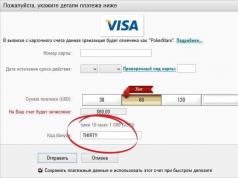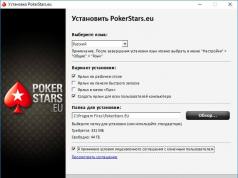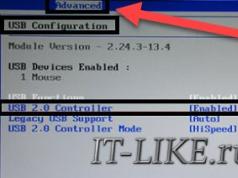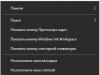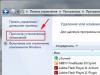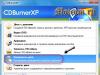همه بازی ها نه تنها در سبک یا داستان، بلکه در مجموعه باگ ها، تاخیرها و مشکلات راه اندازی با یکدیگر متفاوت هستند. متأسفانه صاحبان رایانه و لپتاپ باید با این موضوع کنار بیایند.
برخلاف کنسولهایی که با سختافزار استاندارد عرضه میشوند، رایانهها دارای اجزای بسیار متفاوتی هستند و به همین دلیل اغلب اتفاق میافتد که بازی به دلیل مشکلات یک عنصر شروع نمیشود.
در بیشتر موارد، علت ضعف کارت گرافیک، کمبود درایور یا نرم افزار لازم است، اما استثنائاتی وجود دارد. پس بیایید در مورد این واقعیت صحبت کنیم چرا Skyrim شروع نمی شود و چه کاری می توان انجام دادبرای اصلاح وضعیت ...
Skyrim به دلیل تنظیمات کارت صدا راه اندازی نمی شود
دقیقاً مشخص نیست که چرا، اما گاهی اوقات The Elder Scrolls of Skyrim به دلیل تنظیمات آداپتور صدا شروع نمی شود. در این حالت، پس از انتخاب "Play" در لانچر، بازی به احتمال زیاد حتی شروع نمی شود. اگر مدیر وظیفه را در این لحظه باز کنید، می توانید دو فرآیند را برای یک ثانیه یا کمتر مشاهده کنید. یکی از آنها مستقیماً به بازی تعلق دارد و دیگری متعلق به ابزار سیستم مسئول خطاها است.حل مشکل بیش از یک دقیقه طول نمی کشد. در سمت راست پایین نوار وظیفه (در سینی)، باید نماد بلندگو را پیدا کنید و روی آن کلیک راست کنید. "دستگاه های پخش" را از منوی کشویی انتخاب کنید. با انتخاب یک دستگاه پخش استاندارد از لیست (اغلب اینها بلندگو هستند)، باید ویژگی های آن را باز کنید و به بخش "پیشرفته" بروید. پس از کاهش مقدار نمونه برداری، مشکل باید برطرف شود.
شما باید حداقل سیستم مورد نیاز را بررسی کنید
Skyrim در سال 2011 منتشر شد و بنابراین اکثر رایانه های مدرن حداقل در تنظیمات گرافیکی متوسط آن را اجرا می کنند، اما ممکن است مشکلاتی در دستگاه های ضعیف تر ایجاد شود. قبل از شروع هر بازی، باید حداقل سیستم مورد نیاز آن را بدانید.برای TES: Skyrimآنها به شرح زیر است:ویندوز XP یا جدیدتر، پردازنده دو هسته ای با سرعت کلاک 2 گیگاهرتز، 2 گیگابایت رم، 512 مگابایت کارت گرافیک، پشتیبانی از DirectX 9.
اگر تاخیر، فریز یا خرابی رخ داد، باید تنظیمات گرافیکی را پایین بیاورید و بازی را دوباره راه اندازی کنید. برنامه هایی را فراموش نکنید که به شما امکان می دهند پردازنده و کارت گرافیک خود را اورکلاک کرده و عملکرد آنها را بهینه کنید.
باید نرم افزار کامپیوتر خود را به روز کنید
همچنین اگر Skyrim راه اندازی نمی شود، ارزش این را دارد که بررسی کنید آیا همه درایورها روی دستگاه شما نصب شده اند و آیا درست کار می کنند یا خیر. اگر با برخی از نرم افزارها مشکلی وجود دارد، مجموعه ای از درایورهای لپ تاپ را می توان در وب سایت سازنده یا در انجمن ها یافت، اما برای رایانه شخصی باید هر درایور را جداگانه جستجو کنید.اگر بازی از طریق لپ تاپ اجرا می شود، باید روی حالت حداکثر عملکرد تنظیم شده و به برق وصل شود. علاوه بر این، هنگام راه اندازی Skyrim، کارت گرافیک با کارایی بالا باید فعال شود، نه کارت گرافیک یکپارچه.
علاوه بر این، آخرین نسخه های DirectX، VisualC++ و Java باید بر روی کامپیوتر نصب شده باشند و بیت آن ها باید با سیستم عامل یکسان باشد.
عیب یابی خطاهای فایل پیکربندی
اگر بازی بعد از تمام دستکاریهای قبلی شروع نشد، میتوانید با حذف فایلهای پیکربندی SkyrimPrefs.ini و Skyrim.ini در فهرست بازی در مسیر "My Documents/MyGanes/Skyrim" همه تنظیمات را به حالت استاندارد بازنشانی کنید. یا فایل Skyrim.ini را ویرایش کنید و زبان را از انگلیسی به روسی تغییر دهید. پس از این، بازی باید بدون استفاده از لانچر و با حقوق مدیر باز شود. برای ایمن بودن، میتوانید همه برنامههای غیرضروری پسزمینه را غیرفعال کنید و دستگاههای USB استفاده نشده را جدا کنید. اگر Skyrim شروع نمی شود!خراب میشه یا اصلا شروع نمیشه؟
سلام به همه دوستان عزیز!
امروز راه های اصلی حل اکثر مشکلات بازی را به شما خواهم گفت. برو!
مشکلات رایج و راه حل های ساده
هر بازی تعدادی مشکل و راه حل های آن ها را دارد که به طرز وحشتناکی پیش پا افتاده است، اما در 90 درصد موارد دلیل اصلی باگ ها، کرش ها و کرش ها هستند. مجموعه ای از این نقص ها عبارتند از:
- صفحه سیاه هنگام راه اندازی
- بعد از صفحه نمایش مقدماتی بازی از کار بیفتد.
- هنگام راهاندازی Skyrim از لانچر هیچ پاسخی دریافت نمیشود.
- فریزها.
- انواع مختلف خطاها پس از راه اندازی.
هر یک از مشکلات ذکر شده می تواند بیش از یک بار توسط کاربران نه تنها در بازی های Bethesda، بلکه در پروژه های دیگر نیز مواجه شود. برای عیب یابی باید:
- انطباق را بررسی کنید.بله، این بازی در سال 2011 منتشر شد و اکنون فقط قدیمیترین ماشینحسابها اجرا نمیشوند، اما فراموش نکنید که ممکن است به اشتباه یک راهاندازی جدید را دانلود کرده باشید که نیازهای سختافزاری آن بدتر از بازیهای مدرن نیست. بنابراین تنظیمات رایانه شخصی خود را مجدداً بررسی کنید تا مطمئن شوید که با تنظیمات توصیه شده برای راه اندازی مطابقت دارند.
- درایورها را به روز کنیدنرم افزارهای جدیدتر را از سازندگان سخت افزار خود نصب کنید. این نه تنها می تواند به راه اندازی بازی کمک کند، بلکه بسیاری از مشکلات دیگر رایانه شما را نیز حل می کند. برنامه های جداگانه ای که با Skyrim نصب می شوند را فراموش نکنید؛ بهتر است آخرین نسخه های آنها را دانلود کنید.
- آنتی ویروس را غیر فعال کنید و قرنطینه را بررسی کنید.اگر بازی به صورت دزدان دریایی دانلود شده باشد، به احتمال زیاد برنامه آنتی ویروس شما برخی از فایل ها را بدافزار در نظر گرفته و به سادگی آنها را حذف کرده است. به برنامه حفاظت بروید و بخش قرنطینه را پیدا کنید. اگر فایل های مشابهی در آنجا وجود دارد (Skyrim.exe یا steam_api)، آنها را بازیابی کنید یا بازی را با خاموش بودن محافظت از رایانه دوباره نصب کنید.
اقدامات ذکر شده در بالا جهانی هستند و اغلب آنها هستند که گیمر را از خرابی و یخ زدگی نجات می دهند، اما اگر تأثیری نداشت، می توانید چیز دیگری را امتحان کنید.
اشکال منحصر به فرد با Skyrim
به دلایلی که برای من ناشناخته است، ممکن است بازی پس از فشار دادن دکمه مربوطه در لانچر، به دلیل مشکل صدا از راه اندازی خودداری کند. خوشبختانه برای گیمرها، این مشکل تنها با چند کلیک در یک دقیقه قابل حل است:
- نماد بلندگو را در گوشه سمت راست پایین پیدا کنید و روی آن کلیک راست کنید.
- در لیستی که ظاهر میشود، «دستگاههای پخش» را انتخاب کنید.
- بر روی دستگاه فعلی (بلندگو یا هدفون) کلیک راست کرده و به قسمت خواص بروید.
- در پنجره ای که ظاهر می شود، "Advanced" را انتخاب کنید و فرمت را روی 16 بیت، 44100 هرتز تنظیم کنید.
این مشکل نیز رایج است و با استفاده از روشی که در بالا توضیح داده شد قابل حل است.
خطا در فایل های پیکربندی
آیا تمام روش های قبلی را امتحان کرده اید، اما هیچ چیز جواب نداده است؟ سپس می توانم آخرین گزینه را پیشنهاد کنم - همه تنظیمات را به حالت استاندارد برگردانید. برای انجام این کار، به «اسناد من/MyGames/Skyrim و دو فایل پیکربندی را پیدا کنید SkyrimPrefs.iniو Skyrim.ini. سپس دو راه وجود دارد:
- هر دو فایل را پاک کنید
- زبان Skyrim.ini را از انگلیسی به روسی تغییر دهید.
اگر هیچ یک از اقدامات بالا کمکی نکرد، بازی را با آنتی ویروس خاموش مجدداً نصب کنید، یا اگر از نسخه دزدی استفاده میکنید، سعی کنید یک بسته دیگر را دانلود کنید.
این همه است، خوانندگان عزیز. اگر نتوانستید پاسخ را بیابید، مشکل خود را در نظرات توضیح دهید و من به همراه سایر کاربران سعی خواهیم کرد به شما کمک کنم. فراموش نکنید که در وبلاگ مشترک شوید و اطلاعات خود را در شبکه های اجتماعی به اشتراک بگذارید. به زودی میبینمت.
یکی از جالب ترین بازی های رایانه ای نقش آفرینی در سال های اخیر The Elder Scrolls 5 – Skyrim بوده است. با گرافیک عالی، مناظر کوهستانی شمالی که به زیبایی به تصویر کشیده شده، و موسیقی متن فوق العاده ای از استاد جرمی سول متمایز می شود. در این بازی شما می توانید یک طرح هیجان انگیز را بیابید که داستان دواهکیین (اژدها) را روایت می کند که قرار است اژدهاها را بکشد. این بازی نقشآفرینی از کوئستهای جانبی، انواع سلاحها و سیستمی جالب برای «تراز کردن» شخصیت اصلی بی بهره نیست. مزایای آن را می توان ساعت ها فهرست کرد. بسیاری از گیمرها می خواهند این بازی را انجام دهند. اما مشکلات اغلب بوجود می آیند. به عنوان مثال، Skyrim راه اندازی نمی شود. در چنین شرایطی چه باید کرد؟
اگر Skyrim شروع نمی شود، در ابتدا باید داده های اولیه را تعیین کنید - یعنی لحظه ای که شروع بازی متوقف شد. راه حل مشکل بستگی به زمان بروز مشکل دارد. به عنوان مثال، Skyrim اولین باری که میخواهید بازی را بعد از نصب شروع کنید راهاندازی نمیشود، یا راهاندازی ممکن است در طول فرآیند با شکست مواجه شود. بیایید همه گزینه ها را در نظر بگیریم.

می توان گفت که هر مورد از پاسخ به سوال "چرا Skyrim شروع نمی شود" به دلیل پارامترهای فنی مختلف یک رایانه شخصی خاص فردی است. با این حال، با وجود این تنوع، راه حل می تواند کاملا فرمولی باشد. در ابتدا مهم است که بدانیم استارت آپ بعد از چه اقداماتی یا به چه دلیل شکست خورده است. اگر پلیر به تازگی بازی را نصب کرده است و کار نمی کند، می توانید نسخه دیگری را دانلود کنید. گزینه دیگر این است که دستورالعمل های نصب و بحث را در سایتی که از آنجا دانلود کرده اید با جزئیات بیشتر بخوانید. این در صورتی است که کلاینت نسخه یا ساخت بدون مجوز داشته باشد. در صورت خرید مجوز، می توانید با توسعه دهنده تماس بگیرید. این شرکت دارای پشتیبانی فنی خوبی است که متخصصان آن قادر به حل مشکل هستند.
همچنین ممکن است پس از مدتی اجرای بازی Skyrim شروع نشود. در اینجا باید تمام اقدامات خود را به خاطر بسپارید. شاید نوعی افزونه برای این بازی نقش آفرینی یا یک افزونه نصب شده باشد. گام بعدی این است که یک کپی از سیوهای بازی خود تهیه کنید. بسته به ساخت و نسخه، ذخیره ها ممکن است در مکان های مختلفی قرار گیرند. ارزش این را دارد که جستجو را مستقیماً از پوشه ای که خود بازی در آن نصب شده است شروع کنید. با این حال، در برخی از سیستمها، ذخیرهها ممکن است در پوشه کاربر در درایو سیستم قرار داشته باشند. این داده ها باید در فضای ذخیره سازی تعیین شده (یک پوشه جدید ایجاد شده) کپی شوند.

همانطور که قبلا ذکر شد، هنگام خرید نسخه لایسنس شده، این امکان را دارید که با پشتیبانی فنی تماس بگیرید، اما پس از اتمام عملیات با ذخیره سیو، می توانید اقدام به نصب مجدد بازی کنید. اگر Skyrim Launcher حتی پس از این نیز کار نکند، این نشانه واضحی است که برخی مدهای "کج" آن را خراب کرده است. همچنین ممکن است درایورهای قدیمی روی رایانه شما وجود داشته باشد، سپس نصب نسخه های به روز شده آنها ممکن است مشکل را حل کند. این گزینه ها باید در نظر گرفته شود.
اگر نسخه بدون مجوز Skyrim راه اندازی نشد، می توانید با دانلود مجدد بازی (به یاد داشته باشید که سیو های خود را ذخیره کنید) از این وضعیت خارج شوید. اگر این کمکی نکرد، با انجمن موضوعی تماس بگیرید. ممکن است مشکل مشابهی در مورد یک نسخه یا ساخت خاص قبلاً در انجمن ها مورد بحث قرار گرفته باشد و یک راه حل دقیق وجود دارد. معمولاً این اتفاق می افتد. اگر نه، ناراحت نباشید. همیشه می توانید نسخه های دیگر این بازی فوق العاده را دانلود کنید. بنابراین، ساخت جدید را دانلود کنید - و می توانید با خیال راحت بازی "Skyrim" را بازی کنید.
بارگذاری کند بازی از استیم
در تنظیمات Steam، منطقه دانلود را به منطقه دیگری تغییر دهید.
بازی بعد از راه اندازی با خطای Missing X3DAudio1_7.dll شروع نمی شود یا از کار می افتد.
DirectX را به روز کنید.
بازی کارت گرافیک Nvidia را نمی شناسد
- کنترل پنل NVIDIA را باز کنید
- تنظیمات سه بعدی\مدیریت تنظیمات سه بعدی را انتخاب کنید
- در برگه «تنظیمات جهانی»، در بخش «CUDA - GPUs»، کارت گرافیک خود را انتخاب کنید.
اگر مشکل ادامه داشت:
- تب "تنظیمات برنامه" را باز کنید
- از لیست برنامه ها، "Valve Steam" را انتخاب کنید
- در بخش "CUDA - GPUs"، کارت گرافیک خود را انتخاب کنید.
"The Elder Scrolls V: Skyrim - خطا در Steam - بازی به طور موقت در دسترس نیست"
از Steam خارج شوید و دوباره وارد شوید.
چگونه صداپیشگی انگلیسی + زیرنویس روسی بسازیم؟
از نسخه انگلیسی، فایل های Skyrim - Voices.bsa و Skyrim - VoicesExtra.bsa را که در پوشه Data در فهرست بازی قرار دارد، کپی کنید. سپس زبان موجود در ویژگی های بازی را به روسی تغییر دهید و فایل های محلی سازی را با فایل های کپی شده از نسخه اصلی جایگزین کنید.
کنسول انگلیسی زبان در نسخه روسی.
- به پوشه Data\Interface بروید
- فایل fontconfig.txt را با notepad باز کنید
- نقشه خط "$ConsoleFont" = "Arial" Normal را به نقشه "$ConsoleFont" = "FuturaTCYLigCon" عادی تغییر دهید.
اگر بعد از این تغییری ایجاد نشد، زبان انگلیسی را به عنوان زبان ورودی پیش فرض قرار دهید:
RMB روی نماد زبان در نوار وظیفه => تنظیمات.
فایل Skyrim.ini در کجا قرار دارد؟
- Windows XP: My Documents\My Games\Skyrim
- Windows 7: Documents\My Documents\My Games\Skyrim
- Windows 10: Documents\My Documents\My Games\Skyrim
دکمه "Files" در لانچر غیرفعال است
فایل SkyrimPrefs.ini را باز کنید، قسمت و خط bEnableFileSelection=0 را پیدا کنید و آن را به bEnableFileSelection=1 تغییر دهید.
صدای بازی خیلی آرام است
فایل SkyrimPrefs.ini را باز کنید، خط fAudioMasterVolume= را پیدا کنید و برای شروع آن را روی 2.0000 قرار دهید. هنوز ساکته؟ تغییر را لغو کنید و جبران بلندی صدا را فعال کنید:
- RMB روی نماد صدا در سینی => دستگاه های پخش => RMB در "Speakers" => Properties => Improvements.
- مورد "بلندی" را در لیست پیدا کنید، آن را علامت بزنید و تغییر را اعمال کنید.
هنگام شروع بازی کامپیوتر به طور متناوب شروع به بوق زدن می کند
کنترلر Xbox 360 را در تنظیمات بازی غیرفعال کنید یا در فایل SkyrimPref.ini، خط bGamepadEnable=1 را پیدا کنید. مقدار را به 0 تغییر دهید.
چگونه همگام سازی عمودی را غیرفعال کنیم؟
فایل Skyrim.ini را باز کنید، بخش را پیدا کنید و خط iPresentInterval=0 را در انتهای آن اضافه کنید.
اثرات جادویی حتی پس از اتمام مدت زمان آنها همچنان روی قهرمان ظاهر می شود
در کنسول (~) sexchange را بنویسید، سپس دستور تغییر جنسیت کاراکتر به جنسیت اصلی را تکرار کنید. یا تبدیل به گرگینه شده و سپس شکل انسان به خود می گیرد.
هنگام بارگذاری بازی، پس از ظاهر شدن لوگوی Skyrim، بازی برای مدتی یخ میزند و سپس از کار میافتد.
RMB روی نماد صدا در سینی => دستگاه های پخش => RMB در "Speakers" => Properties => Advanced => مقدار "16 bit, 48000 Hz" را انتخاب کنید.
در فایل Skyrim.ini خط sLanguage=ENGLISH را به sLanguage=RUSSIAN تغییر دهید.
اگر بعد از تمام دستکاری ها بازی هنوز شروع نشد، فایل Skyrim.ini را حذف کنید.
چگونه اقلام موجودی را بچرخانیم؟
دکمه سمت چپ ماوس را نگه دارید و دستکاری کننده را حرکت دهید. اگر می خواهید روی یک مورد بزرگنمایی کنید، مکان نما را روی آن حرکت دهید و چرخ ماوس را بچرخانید یا به سادگی کلید C را فشار دهید.
سیوها کجا هستند؟
ذخیرهها کار میکنند، و شما حتی نیازی به انجام کاری برای این کار ندارید - آنها در همان پوشه نسخه مجاز هستند. اما دستاوردهایی که قبلاً دریافت شده اند به حساب نمی آیند.
ذخیره ها را می توانید در اینجا پیدا کنید:
- Windows XP: My Documents\My Games\Skyrim\Saves
- Windows 7: Documents\My Documents\My Games\Skyrim\Saves
- ویندوز 10: Documents\My Documents\My Games\Skyrim\Saves
سایهها ضد الایاسینگ ندارند، اگرچه تنظیمات کیفیت حداکثر است
در فایل SkyrimPrefs.ini، خط iBlurDeferredShadowMask= را پیدا کنید و مثلاً 7 را تنظیم کنید. سایه ها محوتر و جزئیات کمتری خواهند شد، اما اثری از "نردبان" باقی نمی ماند.
برای صاحبان سیستم های قدرتمند، گزینه ای با وضوح سایه افزایش یافته مناسب است. برای انجام این کار، در فایل SkyrimPrefs.ini، خط iShadowMapResolution= را پیدا کنید و مقدار را روی 8192 قرار دهید. اگر بعد از این دستکاری ها کرش/ترمز شروع شد، مقدار را با افزایش 512 کاهش دهید تا بازی پایدار اجرا شود.
دو مکان نما روی صفحه نمایش داده می شود - بازی و سیستم
بازی را با استفاده از Alt+Tab کوچک نکنید، برنامه های پس زمینه را ببندید، ترکیب دسکتاپ را غیرفعال کنید (Win7).
بازی به طور غیرمنتظره ای به دسکتاپ سقوط می کند (در حین انتقال، بارگیری)
بررسی ترتیب بارگذاری مدها:
- dawnguard.esm
- HearthFires.esm
- غیر رسمی Skyrim Patch.esp
- Dawnguard Patch.esp غیر رسمی
- Hearthfire Patch.esp غیر رسمی
این شخصیت جلوه های مختلفی را نشان می دهد که به دلیل اشکالات بازی به وجود آمده است (سوختن چشم ها، بخار، دود، هاله های اوباش)
- در حالت سوم شخص، کنسول را باز کنید و player.addspell spell_ID را بنویسید، جایی که spell_ID مقدار یک «اثر» خاص است.
- کنسول را ببند
- دوباره باز کنید، player.removespell spell_ID را بنویسید
- کنسول را ببند
به عنوان مثال، برای خلاص شدن از شر چشمان دراگر روی یک کاراکتر، به جای spell_ID، F71D1 را وارد کنید.
امروزه بازی های رایانه ای نقش آفرینی فراگیر شده اند. بنابراین، در میان محصولات جدید می توان The Elder Scrolls 5 - Skyrim را برجسته کرد که دارای گرافیک عالی، مناظر کاملاً مشخص و موسیقی متن عالی است. بازی نقش آفرینی شامل انواع ماموریت ها، به علاوه ارتقاء سطح قهرمان و هزاران سلاح برای هر سلیقه است.
چرا Skyrim در ویندوز 7، 10 راه اندازی نمی شود؟
لازم به ذکر است که گیمرها به مشکلاتی در راه اندازی Skyrim اشاره کرده اند. در صورت بروز این مشکل، باید لحظه ای را تعیین کنید که در آن بازی از کار افتاد. راه حل مشکل به طور مستقیم به زمانی که در آن شکست رخ داده بستگی دارد. بنابراین ممکن است اسکایریم در اولین باری که می خواهید بازی را دانلود کنید شروع نشود و در حین انجام کار، عملکرد آن قطع شود.
با توجه به این واقعیت که پارامترهای فنی ماشین ها متفاوت است، باید بدانید که Skyrim ممکن است به دلایل زیادی شروع نشود و هر یک از آنها فردی است. با این حال، با وجود تفاوت در مشکلات، یک راه حل ممکن است در ظاهر باشد.
بنابراین، اگر میدانید چه اقداماتی منجر به درست کار نکردن برنامه شده است، میتوانید راهحلهای مختلفی را برای مشکل امتحان کنید. اگر بازیکنی به تازگی بازی را دانلود کرده است و شروع نمی شود، می توانید نسخه موجود دیگری را دانلود کنید. همچنین توصیه می شود دستورالعمل نصب بازی را در سایتی که از آنجا دانلود شده است به دقت مطالعه کنید. اغلب یک انجمن به کمک می آید.
درست است، این گزینه برای آن دسته از مشتریانی که نسخه غیر مجاز دارند مناسب است. هنگامی که مجوز خریداری شد، باید ادعاهایی را به توسعه دهنده ارائه کرد. شرکتی که برنامه را منتشر کرده است دارای یک سرویس پشتیبانی عالی است که متخصصان آن مشکل را حل می کنند.
در صورت شروع نشدن لانچر چه باید کرد؟
در برخی موارد، Skyrim ممکن است پس از اجرای بازی شروع نشود. در اینجا، توالی اقداماتی که اخیراً انجام شده است، نقش تعیین کننده ای در تصحیح خطا خواهد داشت. بنابراین، علت خرابی می تواند یک افزونه نصب شده یا یک افزونه برای بازی باشد. توصیه می شود یک کپی از تمام سیوهای بازی ایجاد کنید. ذخیره ها را می توان در مکان های مختلفی قرار داد، اما باید از پوشه نصبی که فایل های بازی در آن ذخیره می شوند، جستجوی آنها را شروع کنید. پس از این، برنامه باید دوباره نصب شود.
مشکل دیگری که راه اندازی Skyrim را تحت تاثیر قرار می دهد، درایورهای قدیمی کامپیوتر است که می توانید با نصب به روز رسانی های لازم و لذت بردن از بازی، آن را حل کنید.
اگر هیچ کمکی نکرد چه باید کرد؟
شما باید کمی روی سیستم خود کار کنید. پیشنهاد می کنیم این کار را با استفاده از دو برنامه مفید انجام دهید.
1. درایورها را با Driver Booster به روز کنید. این نرم افزار واقعاً جالب است که اغلب کمک می کند. به روز رسانی درایورهای قدیمی به درایورهای جدید یکی از الزامات کلیدی برای عملکرد عادی بازی ها و برنامه ها در رایانه است.
ممکن است فکر کنید که ویندوز همیشه هنگام در دسترس بودن بهروزرسانیهای جدید، به کاربران هشدار میدهد. درست است، هشدارها را نشان می دهد، اما فقط برای به روز رسانی برای ویندوز و کارت گرافیک. اما علاوه بر این، درایورهای بیشتری وجود دارند که باید به طور مرتب به روز شوند.
2. تعمیر کامپیوتر با Reimage Repair. این برنامه را اجرا کنید تا سیستم خود را از نظر خطاها تجزیه و تحلیل کنید (که 100٪ آنها وجود خواهد داشت). سپس از شما خواسته می شود که آنها را به صورت جداگانه یا یکباره درمان کنید.